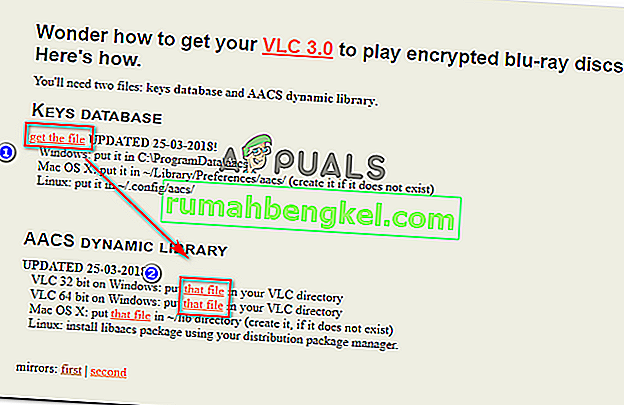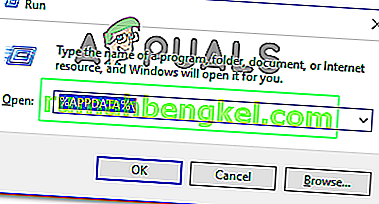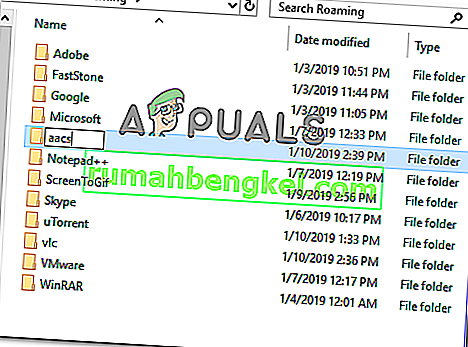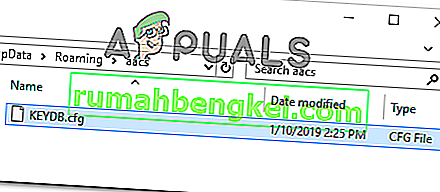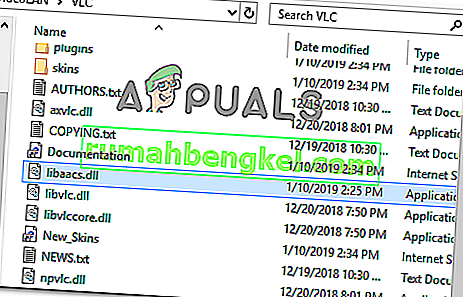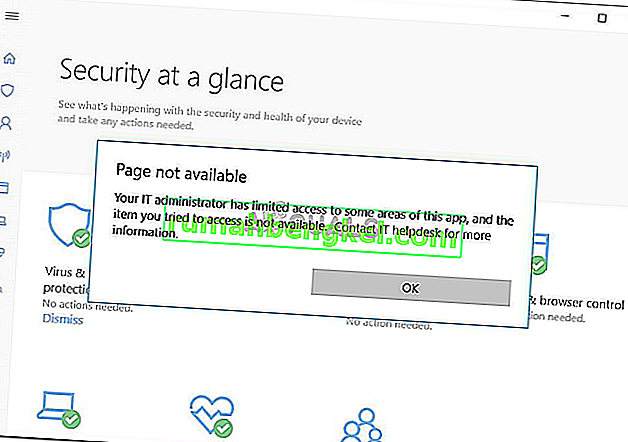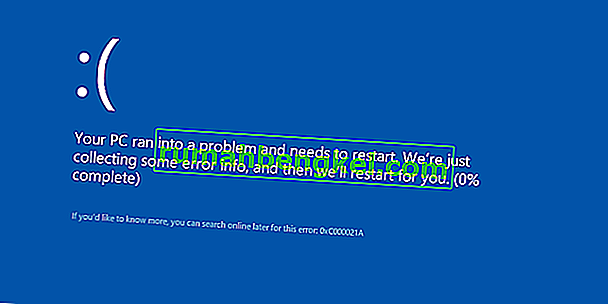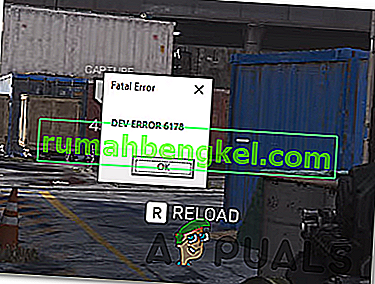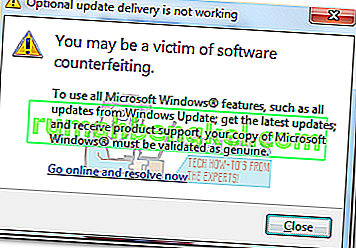Някои потребители на Windows получават грешка „Този Blu-Ray Disc се нуждае от библиотека за AACS декодиране“ при опит за възпроизвеждане на Blu-ray диск чрез VLC медиен плейър. Проблемът не е специфичен за определена версия на Windows, тъй като се съобщава, че се появява в Windows 7, Windows 8 и Windows 10. Също така се съобщава, че съобщението за грешка се появява в множество VLC компилации.

Какво причинява грешката „Този Blu-ray диск се нуждае от библиотека за декодиране на AACS“?
Проучихме това конкретно, като разгледахме някои методи, които други потребители в подобна ситуация успешно са използвали, за да разрешат съобщението за грешка. От това, което събрахме, има няколко често срещани сценария, които ще задействат това конкретно съобщение за грешка:
- Blu-Ray дискът е защитен от AACS и BD + технологиите - В днешно време повечето търговски Blu-Ray дискове са защитени от AACS и BD + технологиите. Поради това стандартната библиотека libbluray не е достатъчна за възпроизвеждане на тези дискове. В този сценарий решението е да инсталирате библиотеката libaacs .
- Файлът KeyDB.cfg липсва - Друга често срещана причина, поради която възпроизвеждането на Blue-Ray се проваля с тези конкретни грешки, е ако файлът KeyDB.cfg липсва на вашия компютър. Този файл е необходим на библиотеката libaacs .
Ако се мъчите да разрешите конкретното съобщение за грешка, тази статия ще ви предостави няколко стъпки, които други потребители в подобна ситуация са използвали успешно, за да разрешат проблема.
Как да разрешите грешката „Този Blu-Ray диск се нуждае от библиотека за декодиране на AACS“
Няколко потребители, които срещнаха същата грешка „Този Blu-Ray диск се нуждае от библиотека за декодиране на AACS“ , успяха да накарат VLC да възпроизвежда Blu-ray дискове, като добавиха някои библиотечни файлове, изисквани от AAC.
Процедурата е доста ясна в по-голямата си част. Не би трябвало да имате проблеми с коригирането на проблема, стига да следвате инструкциите, представени по-долу към писмото. Ето какво трябва да направите:
Предупреждение: Процедурата по-долу включва изтегляне на няколко файла от уебсайт без SSL сертификат. Въпреки че сканирахме файловете и не открихме доказателства за злонамерен софтуер, изтеглете ги на свой собствен риск. VLC плейърът е плейър с отворен код с много раздвоени версии, които не са подписани от разработчиците му.
- Посетете тази връзка ( тук ), отидете на Keys Database и кликнете върху Изтегляне на файла, за да изтеглите файла KeyDB.cfg . След това преминете към раздела за динамична библиотека AACS и кликнете върху хипервръзката, свързана с версията на VLC, която използвате.
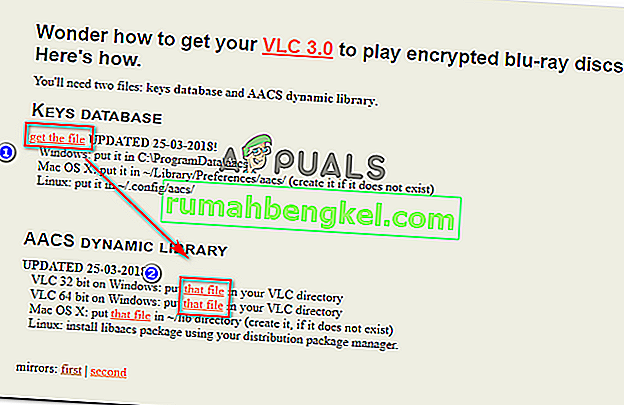
- Копирайте KEYDB.cfg в клипборда си. След това използвайте File Explorer за навигация
- Натиснете клавиша Windows + R, за да отворите диалоговия прозорец Изпълнение. След това въведете „ % APPDATA% \ “ и натиснете enter, за да отворите скритата папка Appdata .
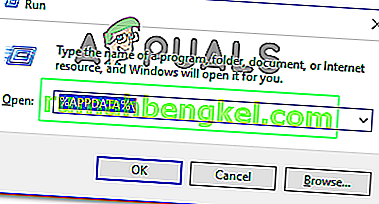
- Вътре в отвореното местоположение създайте нова папка ( щракнете с десния бутон> New> Folder ) и го наречете aacs .
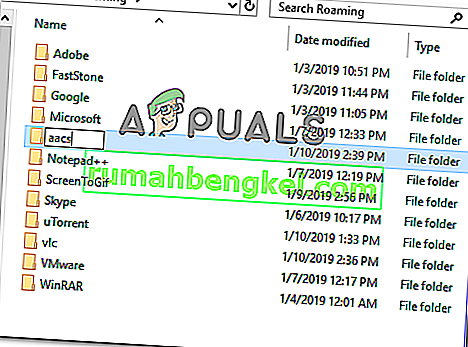
- Отворете новосъздадената папка aacs и поставете файла KEYDB.cfg , който преди това сте копирали на стъпка 2.
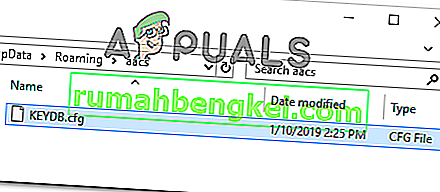
- Отворете папката за изтегляне и копирайте файла libaacs.dll в клипборда.
- Използвайте File Explorer, за да отидете до мястото за инсталиране на VLC и да го поставите там. Местоположението по подразбиране е
C: \ Program Files \ VideoLAN \ VLC (64 бита) или C: \ Program Files (x86) \ VideoLAN \ VLC (32 бита)
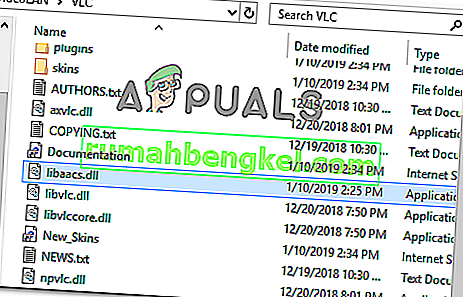
- Отворете VLC и отворете Blu-Ray диска, който преди това е бил неуспешен с „Този Blu-Ray диск се нуждае от библиотека за AACS декодиране“. Вече трябва да можете да възпроизвеждате Blu-Ray видеоклипове нормално.